En este post, vamos a tratar el tema relacionado con el error CE-33986-9 en PS4 o PlayStation. Este problema se produce al probar el proceso de inicio de sesión en su consola o el tiempo de espera de conexión. Bueno, ha habido varios informes de usuarios sobre este problema y los usuarios están bastante frustrados con este problema en su PS4. Para empezar, la posible razón detrás de este error CE-33986-9 podría ser el error del servidor PSN, TCP o IP inconsistentes, firmware conflictivo, canal WiFi incompatible, DNS incorrecto o restricciones de ISP.
En algunas fuentes, este error CE-33986-9 también se denomina bucle proxy sin fin. Por lo tanto, es un problema relacionado con la red y si también está experimentando el mismo problema, le daremos algunas de las posibles soluciones que lo ayudarán a solucionar este problema. Así que, dicho esto, vayamos directamente al artículo en sí:
Cómo solucionar el error de PlayStation (PS4) CE-33986-9
Echemos un vistazo a todas las soluciones alternativas que puede utilizar para solucionar el problema de error CE-33986-9 en la consola PlayStation o PS4:
Comprobar el estado de PSN
Antes de comenzar con procesos más complicados para solucionar este problema, siempre se recomienda comprobar el estado del lado del servidor para detectar la aparición de este problema. En varias ocasiones, es culpa del lado del servidor. Y si lo es, entonces no hay mucho que puedas hacer.


Si usted está experimentando la CE-33986-9 error en ps4, entonces puedes ir aquí para ver el PSN Estado. Esto te ayudará a entender si hay un problema con la función de administración de cuentas o con los servidores de Playstation Store o no.
Reinicie su enrutador
Como este error está asociado con un error de red, siempre es mejor verificar si su enrutador es el principal culpable o no. Si el servidor está bien en la página de estado de PSN, puede deberse a un problema con tu lado. Además, si varios dispositivos están conectados al mismo enrutador, el ancho de banda disponible para PS4 es muy limitado, lo que podría provocar este error. Simplemente presione el botón de encendido de su enrutador y apáguelo. Espere unos 10 segundos antes de volver a encender el enrutador.
Potencia el ciclo de tu PS4
- Apaga la consola PS4.
- Mantenga presionado el botón de encendido (en su consola) hasta que los ventiladores de su consola se apaguen por completo.
- Se escucharán dos pitidos consecutivos durante el transcurso del proceso.
- Después del segundo pitido, tienes que soltar el botón de encendido.
- Retire el cable de alimentación de su consola de la toma de corriente.
- Espere unos segundos.
- Ahora, vuelva a conectar el cable de alimentación a la fuente de alimentación. Tenga en cuenta que esto es necesario para confirmar que los condensadores de potencia están completamente agotados.
- Reinicie su consola y compruebe el error iniciando el juego.
Configurar ajustes de WiFi o LAN
Aquí está una de las posibles soluciones que, según se informa, han resuelto y solucionado el problema para varios usuarios.
- Ve al menú de PS4.
- Vaya a Configuración > Red >Configure la conexión a Internet > Seleccione el cable Wi-Fi o LAN.
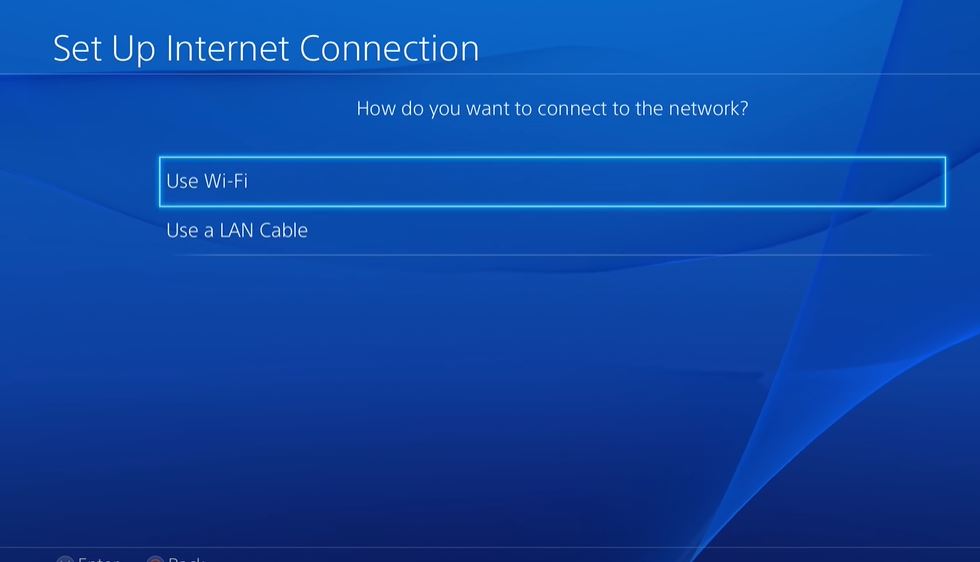
- Toque en WiFi o LAN según su conexión.
- Si usted tiene red WiFi:
– Luego ir a la Costumbre>> Seleccionar Red >> Introduzca la Contraseña >> Configuración de Dirección IP (selección automática) >> DHCP Nombre de Host (no utilizar) >> Ajustes DNS (Manual). - Si tiene una conexión LAN:
– Diríjase a Configuración de dirección IP personalizada >> (seleccione Automático) >> Nombre de host DHCP (no use) >> Configuración de DNS (establecida en Manual) - Ahora, según sus preferencias de conexión, desde aquí ingrese el DNS primario como 8.8.8.8 y el DNS secundario como 8.8.4.4.
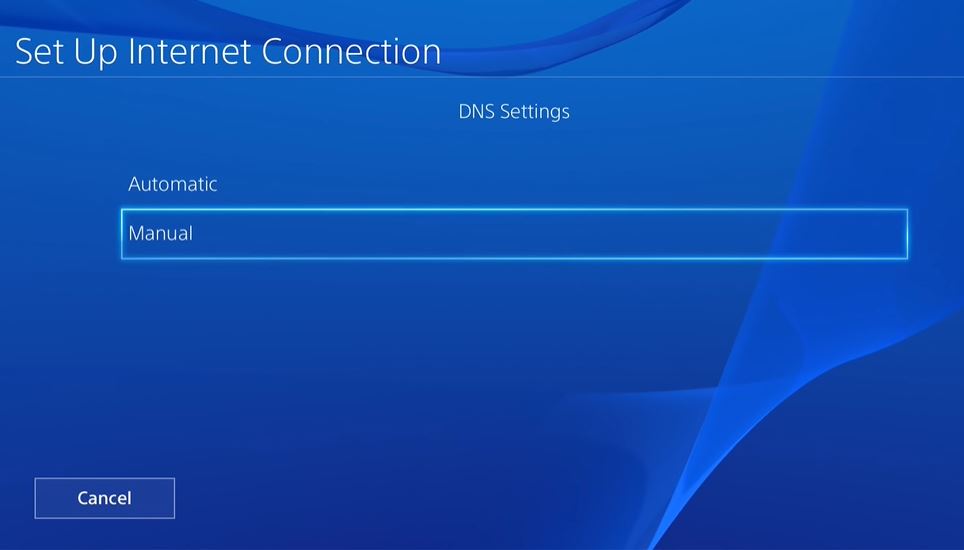
- A continuación, pulse el botón Siguiente.
- Establecer la configuración de MTU como automática.
- Finalmente, pruebe la conexión a Internet.
- Si el DNS primario/Secundario anterior no funciona, utilice los siguientes:
– DNS primario: 208.67.222.222
– DNS secundario: 208.67.220.220
Wrap Up!
Así que, eso es todo por mi parte en este post. Espero que les haya gustado este post y hayan podido resolver el error CE-33986-9 en la consola PlayStation. Háganos saber en los comentarios a continuación cuál de los métodos funcionó para usted. Para obtener más cobertura de este tipo, puede consultar nuestras Guías de Windows, Guías de Juegos, Guías de Redes Sociales, Guías para iPhone y Android para obtener más información. Asegúrate de suscribirte a nuestro canal de YouTube para ver vídeos increíbles relacionados con Android, iOS y Juegos. Hasta el próximo post Cheers ¡Salud!
